
iTunes Olmadan iPhone'a Zil Sesi Nasıl Eklenir: Eksiksiz Bir Kılavuz

"iExplorer gibi bir araç kullanarak iTunes üzerinden senkronize etmeden iPhone'a zil sesleri eklemenin bir yolu var mı? Tüm müzik ve video arşivimi senkronize etmek veya iPhone'umdaki mevcut içeriği silmek istemiyorum - sadece zil sesleri eklemek istiyorum. Bunun için herhangi bir çözüm yolu var mı?"
- MediaMonkey'den alıntıdır
iTunes olmadan iPhone'a zil sesi eklemeyi mi merak ediyorsunuz? Yalnız değilsiniz. Birçok kullanıcı iTunes'u sinir bozucu buluyor, sizi tüm müzik arşivinizi senkronize etmeye zorluyor, bu da zaman alıcı ve hatta mevcut içeriği silebilir. Bu yüzden giderek daha fazla insan iTunes kullanmadan zil sesi eklemenin daha kolay ve daha güvenli yollarını arıyor.
İster kendi zil seslerinizi yapın, ister web'den benzersiz olanları indirin, bu kılavuz onları iPhone'unuza aktarmanın kolay, adım adım sürecini size gösterecektir. Nasıl yapacağınızı öğrenmek için okumaya devam edin.

iTunes olmadan iPhone'a zil sesleri indirmeye gelince, iOS Veri Aktarımı öne çıkıyor. Profesyonel ve hepsi bir arada bir iOS veri aktarımı olarak, iPhone/iPad/iPod'unuzdaki fotoğrafları , müzikleri, zil seslerini, mesajları, notları, takvimleri vb. iOS cihazları, bilgisayar ve iTunes arasında yönetmenizi ve senkronize etmenizi sağlar. iPhone zil sesleri aktarımı için, iTunes olmadan zil seslerini bilgisayardan veya başka bir iOS cihazından iPhone'a aktarabilirsiniz .
iOS Veri Transferi'nin temel özellikleri şunlardır:
iTunes olmadan bilgisayardan iPhone'a zil sesi nasıl eklenir:
Aşağıdaki adımlara başlamadan önce, güçlendirilmiş veri güvenliği sistemine sahip iOS 13 ve üzeri sürümlerde, tüm işlem boyunca iPhone şifrenizi iki kez girmeniz gerekebileceğini unutmayın.
01 iPhone'unuzu bir bilgisayara bağlayın
iPhone Ringtones Transfer'ı bilgisayarınıza yükleyin ve iPhone'unuzu bir USB kablosu kullanarak bilgisayara bağlayın.

02 iTunes olmadan iPhone'a zil sesi ekleme
Sol pencereden "Müzik"i seçin, "Tüm Müzik" bölümünün altındaki "Zil Sesleri"ne tıklayın ve aktarmak istediğiniz zil seslerini seçmek için + düğmesine dokunun. Seçimden sonra, açılır penceredeki "Aç" düğmesine basarak bunları iPhone'unuza aktarın.

Bilgisayarda iPhone'da özel zil sesi nasıl yapılır:
01 Uygulamayı indirip iPhone'unuzu bu bilgisayara bağladıktan sonra sol panelden "Araç Kutusu"na tıklayın ve "Zil Sesi Yapıcı"ya dokunun.

02 Zil sesi yapmak için müzik dosyasını seçin. "Bir cihazdan dosya ekle" veya "Bilgisayardan dosya ekle" üzerine tıklayın, listeden istediğiniz şarkıyı seçin ve müziği bu programa aktarmak için "Seç"e tıklayın.
03 Şarkıyı düzenleyin ve gerekli kısımları zil sesi olarak kaydedin. Zil sesi için bir başlangıç ve bitiş noktası belirleyebilir, sesi ayarlayabilir ve müziği çalabilirsiniz. Ardından, sol alt köşedeki "Cihaza ekle"yi işaretleyin ve özel zil sesini doğrudan iPhone'unuza kaydetmek için "Oluştur"a basın.

Daha fazla bilgi için:
Zil Sesleri iPhone'dan iPhone'a Nasıl Aktarılır? (iPhone 14 Dahil)
Eğer iPhone'unuzda sevdiğiniz zil sesleri varsa, aşağıdaki adımları izleyerek bilgisayarınıza ve iTunes'a ihtiyaç duymadan zil sesini ayarlayabilir veya değiştirebilirsiniz.
iTunes olmadan iPhone'da zil sesleri nasıl değiştirilir?
1. iPhone'unuzda "Ayarlar"ı açın, "Sesler"e gidin ve "Zil Sesi"ni seçin.

2. İstediğiniz müzik adına dokunarak onu yeni zil sesi olarak ayarlayın.
İpucu : Bir sesli notu zil sesine dönüştürmek mi istiyorsunuz? Bir sesli notu 3 farklı şekilde zil sesine nasıl dönüştüreceğinizi öğrenmek için buraya tıklayın.
iPhone veya iPad'de zil sesini özelleştirmenin resmi yolu, iPhone'unuzu dokunmatik enstrümanlardan oluşan bir koleksiyon ve gittiğiniz her yerde kendi müziğinizi yaratabileceğiniz bir kayıt stüdyosu haline getiren Apple'ın GarageBand'ini kullanmaktır. Ancak bu yalnızca iOS 7 ile iOS 14 arasında çalışır ve kullanımı biraz karmaşıktır. iOS 6 ve önceki sürümlere sahip bir iPhone kullanıyorsanız, Bölüm 1'deki yönteme başvurabilirsiniz.
Kendi zil sesinizi özelleştirmek için şu adımları izleyin:
1. GarageBand'i App Store'dan iPhone'unuza yükleyin ve başlatın.
2. "Enstrüman" ekranından "Ses Kaydedici"ye dokunun, "Kayıt" simgesinin yanındaki üçgen "Metronom" simgesini devre dışı bırakın ve görünür hale getirmek için "Parçalar" simgesine tıklayın. Daha sonra, arayüzün sağ üst köşesinde bulunan zaman çizelgesindeki (veya ölçekteki) + simgesine basın.
3. "Bölüm A"ya tıklayın, "Manuel" altındaki sayacı 30'a kadar kaydırın, "Otomatik"i kapatın ve ayarları kaydetmek için "Bitti"ye tıklayın. Bundan sonra, "Ayarlar"ın yanındaki "Apple Loops" simgesine dokunun, "Müzik" sekmesine gidin ve istediğiniz şarkıyı seçin.
4. İstediğiniz şarkıyı basılı tutun ve ekrana sürükleyin. Ardından ilk ölçünün başına getirildiğinde parmağınızı bırakın. Sonra, kaydırıcıyı ayarlayarak şarkının gerekli kısmını kırpın ve ilk ölçünün başına bırakın. İsterseniz şarkıları karıştırmak için başka parçalar da ekleyebilirsiniz.
5. Düzenlemeyi bitirdiğinizde, sol üst köşedeki "Ok" simgesine tıklayın ve "Şarkılarım"a dokunun. Bunu yaptığınızda, oluşturduğunuz şarkılar otomatik olarak orada saklanacaktır. İşte bu kadar!

Devamını oku:
iPhone Zil Sesleri Android Nasıl Aktarılır?
Yukarıdaki yöntemler veya uygulamalar dışında, zil sesinizi özelleştirmek için piyasada çok sayıda başka zil sesi üreticisi de bulunmaktadır. Bu bölüm, bilginiz için 5 ek zil sesi üreticisini tanıtmaktadır.
Zil Sesi Yapıcı
Bu uygulama, basit adımlarla iOS cihazları için özel zil sesleri oluşturmak üzere özel olarak tasarlanmıştır. İyi kalite kontrolüyle donatılmış olan bu uygulama, iPhone zil sesi veya kişi zil sesi olarak ayarlayabileceğiniz birçok güzel melodiyi size getirecektir.
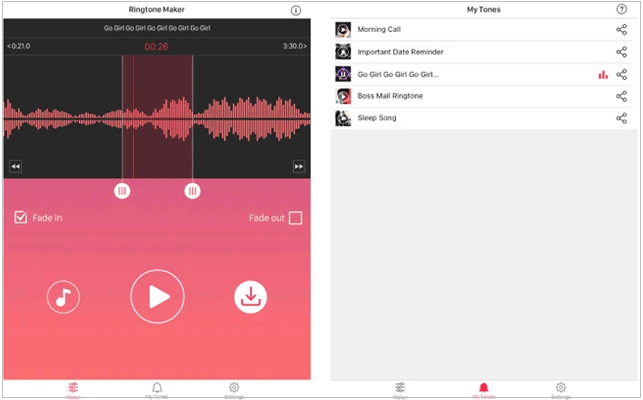
Artıları:
Eksileri:
Zil sesi DJ
Ringtone DJ, sınırsız sayıda zil sesi oluşturmanıza ve bunları iTunes arşivinize eklemenize olanak tanır. Bu uygulama ile her şey oldukça basit hale gelir.
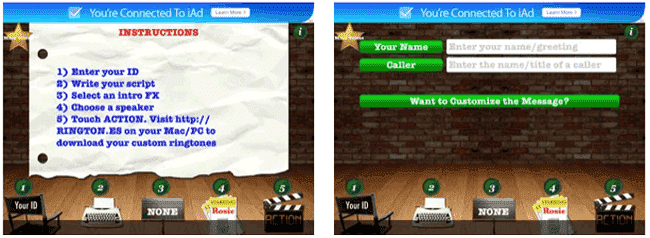
Artıları:
Eksileri:
iPhone için zil sesleri
Birinci sınıf kalitede üretilen bu uygulama, yeni tonlar oluşturmanıza ve mevcut zil seslerini, sesleri vb. değiştirmenize olanak tanır. Binlerce kullanıcı gibi siz de bu uygulamayı kesinlikle seveceksiniz.
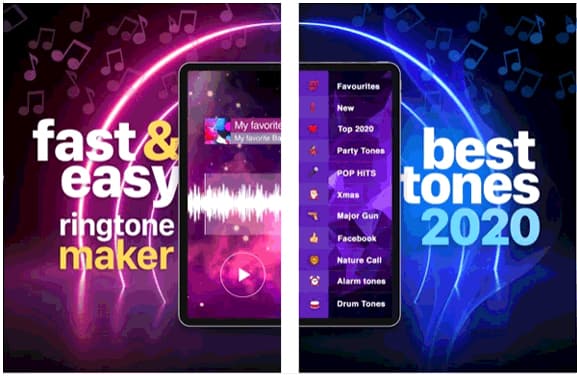
Artıları:
Eksileri:
Zil Sesi Tasarımı
Bu, iOS Uygulama pazarındaki önde gelen zil sesi üreticilerinden biridir. Ringtone Design'ı kullanarak bol miktarda özel zil sesi, içerik tonu, alarm saati zili vb. oluşturabilirsiniz. Ayrıca, basit arayüzde zil sesinin başlangıç ve bitiş zamanını da değiştirebilirsiniz.
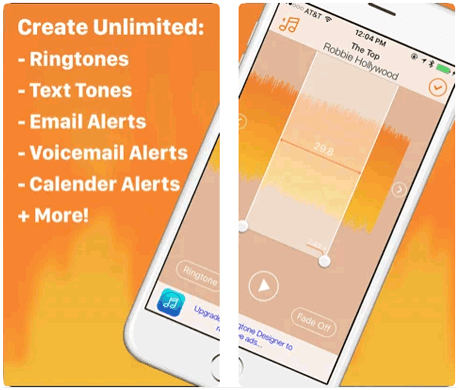
Artıları:
Eksileri:
Müzik Zil Sesi Oluşturucu
iPod touch, iPad, iPhone ve diğer iCihazlarda kişiler, iMessage, metin bildirimi ve e-posta bildirimi için benzersiz zil sesleri oluşturabilir. Dahası, komik sesler de sizi fazlasıyla cezbedecektir.

Artıları:
Eksileri:
Yukarıdaki talimatları okuduktan sonra, kendiniz için etkili bir yol buldunuz mu? Peki, iOS Veri Aktarımı kullanarak iTunes olmadan iPhone'a zil sesleri eklemek kolay ve güvenlidir. Ayrıca, iPhone zil sesinizi özelleştirmenin en iyi yoludur. Bu yüzden bunu denemeniz şiddetle tavsiye edilir.
Kullanırken zorluk yaşarsanız lütfen yorumlarda bize bildirin.
İlgili Makaleler:
iTunes Olmadan Bilgisayardan iPhone'a Müzik Aktarmanın 6 Yöntemi
iPhone'a MP3 Nasıl Eklenir 4 Yolla [Güncellendi]
Dizüstü Bilgisayardan iPhone'a Müzik Nasıl Aktarılır? (Kanıtlanmış)





